Propaganda
 Lá está você, na casa do seu amigo. Vocês estão reunidos no computador para assistir a um vídeo engraçado. Mas então algo acontece. Um vírus aparece e dá a você o pássaro digital. "Sem problemas," você diz, "Desde que sou um nerd, tenho um software antivírus no meu pendrive". Agora você é o herói. Agora você e seus companheiros podem assistir a esse cara jogar futebol na virilha... de novo. Você coloca o seu pen drive na porta USB e - nada. De volta ao zero, herói!
Lá está você, na casa do seu amigo. Vocês estão reunidos no computador para assistir a um vídeo engraçado. Mas então algo acontece. Um vírus aparece e dá a você o pássaro digital. "Sem problemas," você diz, "Desde que sou um nerd, tenho um software antivírus no meu pendrive". Agora você é o herói. Agora você e seus companheiros podem assistir a esse cara jogar futebol na virilha... de novo. Você coloca o seu pen drive na porta USB e - nada. De volta ao zero, herói!
A menos, é claro, que você saiba como consertar isso também.
Existem algumas causas para esse tipo de coisa acontecer. Por isso, vou levá-lo do método mais provável e mais fácil para fazer com que unidades de salto USB corrompidas funcionem, da maneira menos provável e ainda bastante fácil.
Duas unidades com a mesma letra de unidade
Normalmente, um computador atribui a letra da unidade E, F ou G à sua unidade de salto quando você a conecta. Normalmente, se uma dessas letras de unidade já estiver em uso, uma diferente será atribuída. Digamos que você tenha uma unidade de backup definida na letra E:. Em seguida, sua unidade de salto deve receber F: ou G:. Mas, às vezes, isso simplesmente não acontece e pode fazer com que as unidades de salto USB não funcionem.
Aqui está como você conserta isso. Minhas instruções são para o Windows XP, já que eu gosto de chutar como em 2003. Clique no Começar menu, clique com o botão direito do mouse em Meu computador. A partir daí, clique em Gerir, porque vamos gerenciar.
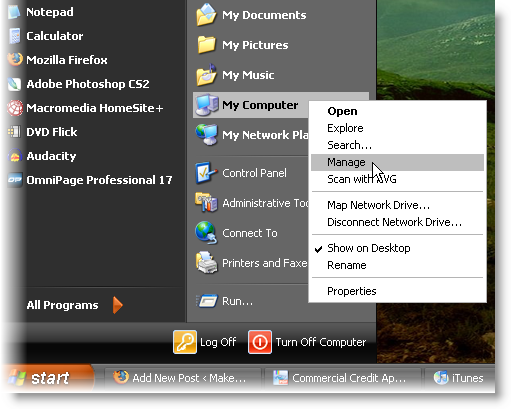
Agora o Gerenciamento de Computador janela se abre. Clique no Gerenciamento de Disco opção. Na janela à direita, você verá todas as unidades conectadas listadas. o U3 drive é minha chave USB. Atualmente, não está em conflito com nada, mas servirá para esta demonstração.
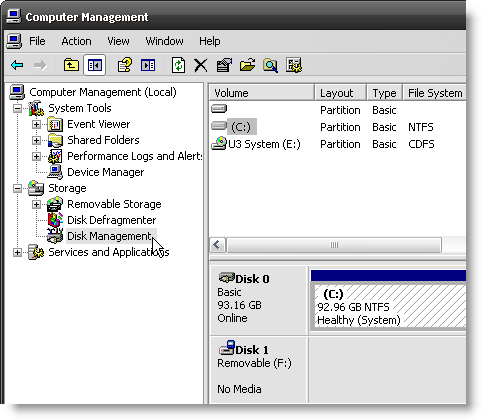
Clique com o botão direito do mouse na unidade em que deseja alterar a letra da unidade. Depois clique em Alterar letra da unidade e caminhos.
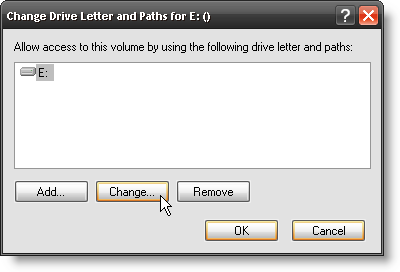
Agora você pode clicar no mudança botão.
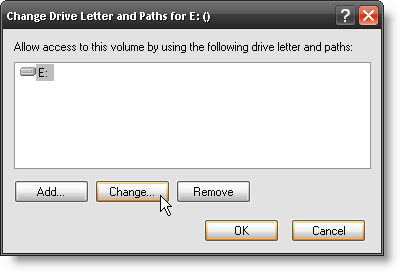
Em seguida, selecione uma nova letra de unidade. Eu escolhi G para Guy. Isso não é fofo?
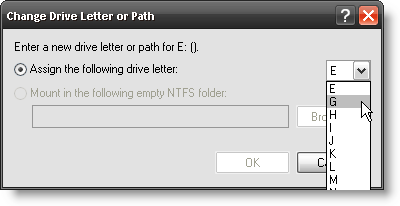
O Windows solicitará que você confirme que é isso que você deseja fazer. Eu clicaria sim, mas sou apenas eu.
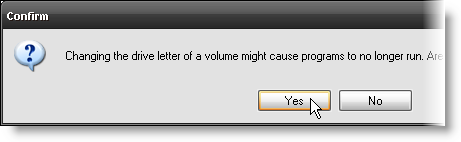
Como você pode ver na janela mostrando todas as unidades, a letra da unidade foi alterada para G:. Whut up G?! Agora sua unidade USB não deve entrar em conflito com nenhuma outra unidade.
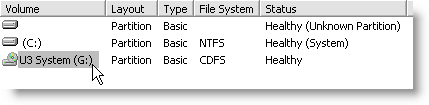
Isso não resolveu o problema? Hmm... bem, talvez sua unidade USB esteja realmente corrompida de alguma forma. Vamos dar uma olhada na solução disso - ainda existem algumas maneiras de fazer com que unidades de salto USB corrompidas funcionem.
Verificação de erros
O utilitário de verificação de erros do Windows pode ser usado em unidades USB. Para acessá-lo, abra o Windows Explorer. (Aqui está uma dica de atalho - mantenha pressionada sua Chave do Windows e pressione o E para abrir rapidamente o Windows's Explorer.)
Quando estiver no Windows Explorer, clique com o botão direito do mouse no disco USB com o qual está tendo problemas. Então desça e clique em Propriedades.
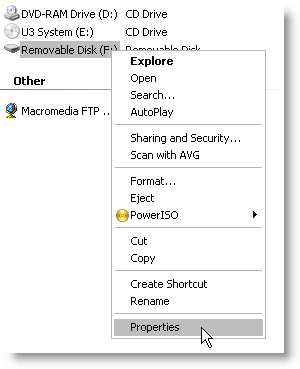
Uma vez o Propriedades janela abrir, clique no Ferramentas aba. É aqui que o Verificação de erros software pode ser acessado a partir de. Clique no Verifique agora… botão.
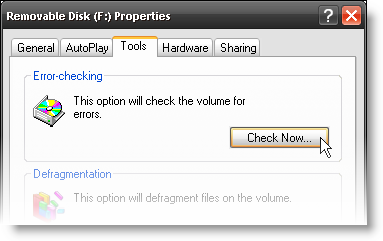
Aconselho marcar a caixa para Corrija automaticamente erros do sistema de arquivos. O que isso fará é corrigir os erros do sistema de arquivos automaticamente. Sim, essa foi uma explicação brilhante. Basta clicar em Começar.
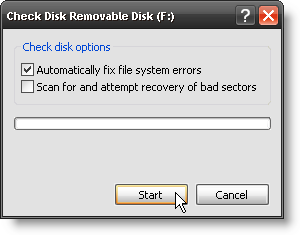
Olhe isto! Está scaaaaaaaaaaaning!
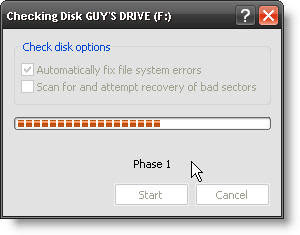
A verificação não leva muito tempo. Você adivinhou, clique no Está bem botão.
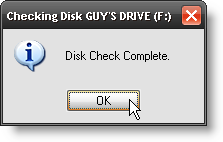
Meu pen drive USB tem 8 GB de capacidade e foi feito em questão de segundos. Se demorar mais do que isso, talvez o problema da sua unidade seja um pouco mais sério.
Você também pode fazer um teste e reparo semelhante com ferramentas de reparo de disco de outros fabricantes.
Formate a unidade USB
Bem, esta etapa não ajuda a obter os arquivos que você deseja, mas restaurará a estrutura do arquivo para que não aconteça na próxima vez.
Atenção: A formatação da unidade USB APAGAR todos os arquivos no seu disco rígido.
Vá para o Windows Explorer novamente. Clique com o botão direito do mouse na unidade USB que deseja formatar e clique em Formato….

Depois que a janela Formato for aberta, você poderá fazer algumas escolhas. Primeiro, escolha o tipo de sistema de arquivos que você deseja. Esta é uma questão de escolha pessoal. Você pode escolher GORDURA ou FAT32e, com algumas brincadeiras em outras partes do computador, você pode escolher NTFS. Isso pode ser um artigo para outro dia.
Você também pode definir o Rótulo de volume. Talvez você queira personalizá-lo e chamá-lo de "Minha caixa de ferramentas" ou algo assim.
Então você pode optar por fazer uma Formatação rápida ou não. Com algo assim, acho que não importa se é feito com um formato rápido ou não. Meh… clique no Começar botão.
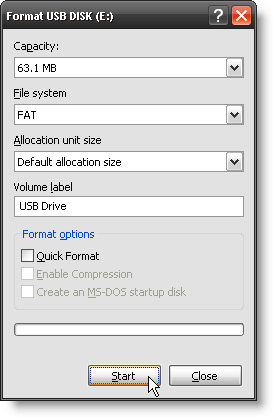
Agora, pule da cadeira, aponte para o monitor e grite: "Está formandoaaaaaaaaaaaa !!!" como se você fosse Robert Thorn Soylent Green quando ele descobriu o que realmente era Soylent Green. Você não precisa fazer essa parte, mas, se fizer, informe-me com que rapidez seu sistema. Admin perde a cabeça pensando que você formatou algo importante.
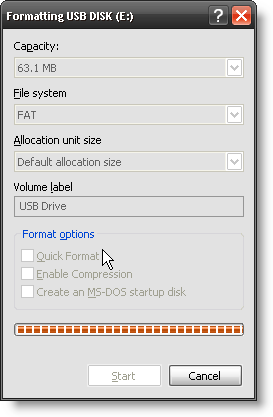
Bem, isso torna a próxima parte um pouco anticlimática. Basta clicar Está beme coloque os arquivos que deseja na unidade USB.
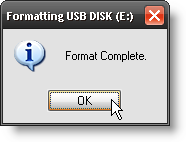
Há mais algumas coisas que poderiam ser feitas, um pouco mais complexas e além do escopo deste artigo. No entanto, envolve mexer com drivers ou software de recuperação de dados. Se houver interesse suficiente, talvez possamos fazer um acompanhamento deste artigo. Alguém?
Com mais de 20 anos de experiência em TI, treinamento e negociações técnicas, é meu desejo compartilhar o que aprendi com qualquer pessoa disposta a aprender. Esforço-me para fazer o melhor trabalho possível, da melhor maneira possível e com um pouco de humor.

